UiPath:Studioの基本的な使い方。起動とシナリオ作成画面の表示まで
ここではUiPath Studioの基本となる以下の2点について説明していきます。
- UiPathの起動方法
- シナリオの作成画面表示
◆UiPath Studioの起動
インストールした際にできたショートカットなどをダブルクリックします。
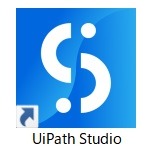
(1)新規プロセスの作成
「UiPath Studio」が起動するので、開いた画面で「新規プロジェクト」の「プロセス」をクリックします。
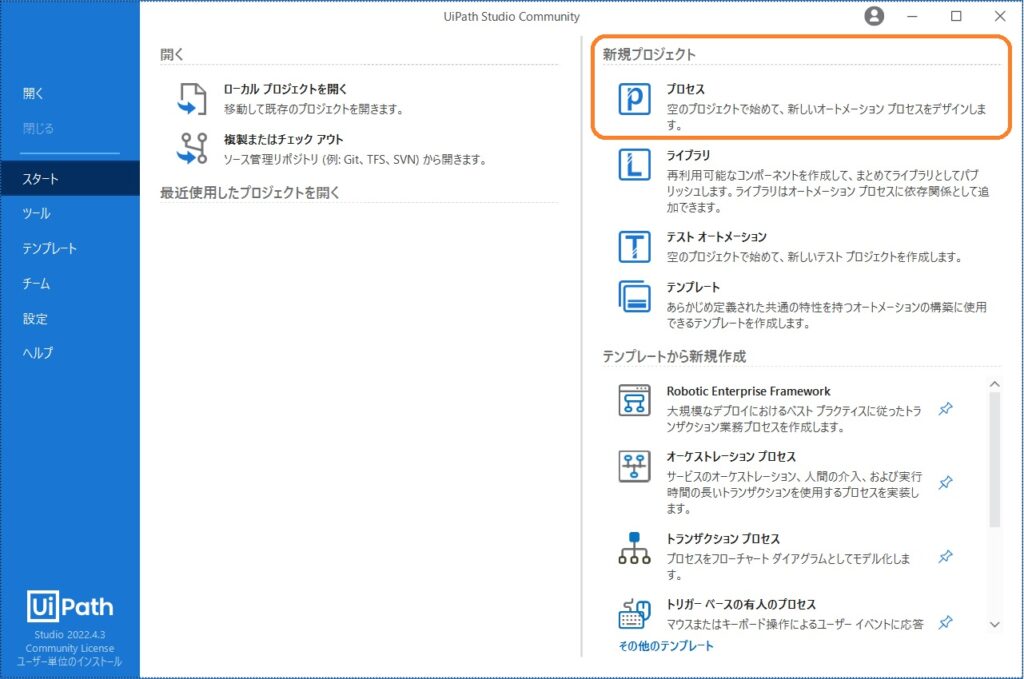 |
(2)プロセスの作成
「新しい空のプロセス」という画面になるので、「名前」を入れて、「作成」ボタンを押します。
その他は変更なしで問題ないですが、任意で変更してください。
 |
| Windows – レガシ | 2021.10 より前のリリースで使用されていたフレームワークである .Net Framework 4.6.1 を使用します。これは既定のオプションです。 |
| Windows | Windows でサポートされる .NET 6 を使用します。 |
| クロスプラットフォーム | クロスプラットフォームでサポートされる .NET 6 を使用します。 |
(3)作成画面
作成画面が開くので、「Mainワークフローを開く」を押します。
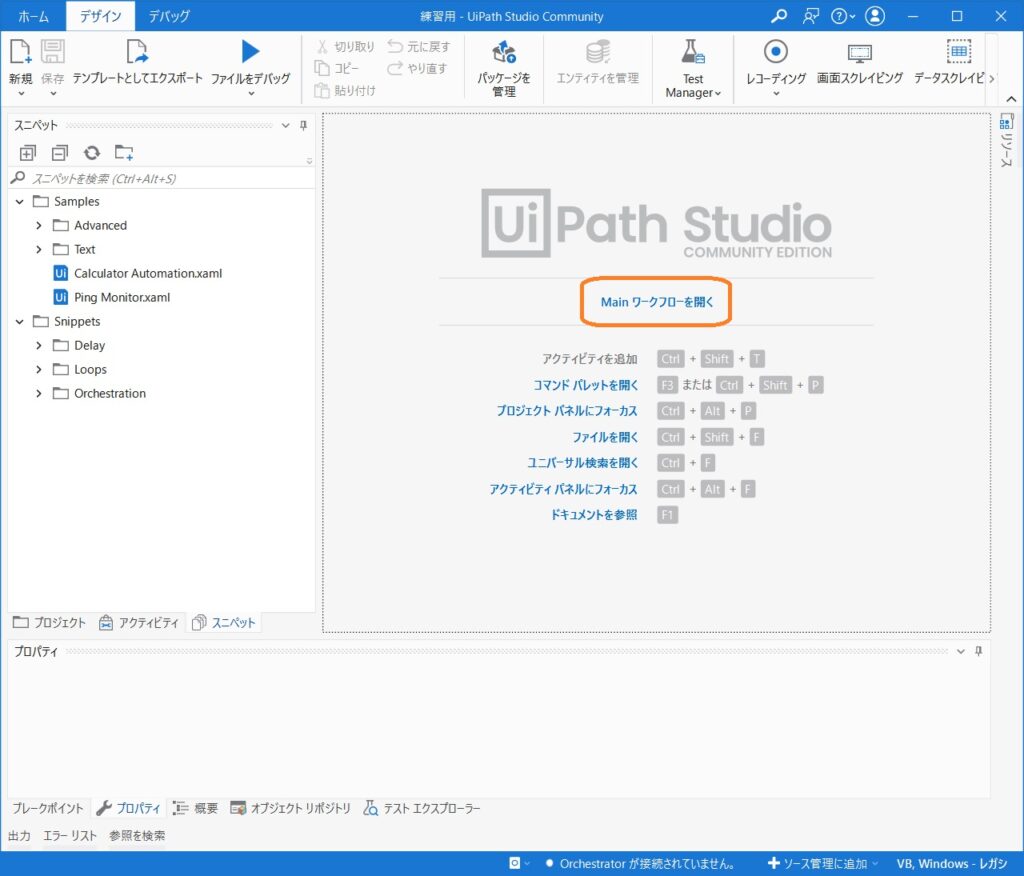
|
(4)「Main」タブの画面
この作成画面に様々な操作を追加して、シナリオを作成していきます。
シナリオの作成については次の記事をご覧ください。
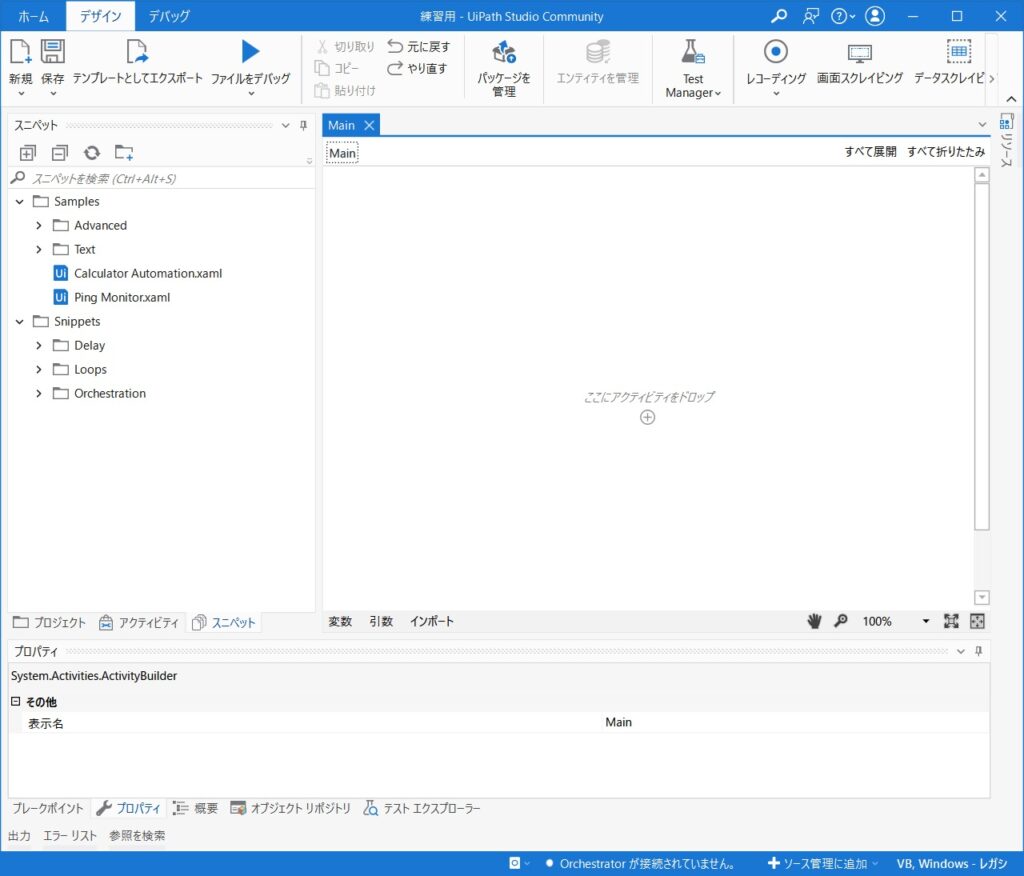
|
◆関連記事

UiPath:基礎2:テキストボックスの入力・入力前のクリアの方法
【UiPath】UiPathを使ったWebスクレイピングの基本となるテキストボックスの入力と検索方法について説明します。自動入力前にテキストボックスのデータを削除・クリアする方法についても説明します。




